操作手册
【试用教程】快速使用RDS PostgreSQL集群系列实例
rds
手动配置
18
教程简介
在本教程中,您将学习如何创建RDS PostgreSQL集群系列实例并通过外网连接和查询。
阿里云关系型数据库RDS PostgreSQL是稳定可靠、可弹性伸缩的在线数据库服务。基于阿里云分布式文件系统和ESSD云盘高性能存储,提供了容灾、备份、恢复、监控、迁移等方面的全套解决方案,彻底解决数据库运维的烦恼,另外PostgreSQL还完整实现了SQL规范,支持丰富多样的数据类型(包括JSON数据、IP数据和几何数据等),完美支持事务、子查询、多版本控制(MVCC)、数据完整性检查等操作。
RDS PostgreSQL集群系列实例采用计算与存储分离、一主多备的架构,支持自动故障切换、任意备节点可切换为主节点、备节点可读、按需增删节点、多可用区容灾、节点粒度的监控、集群节点拓扑管理等功能,相较于自建数据库,更加经济、灵活、可靠。更多信息,请参见集群系列。
我能学到什么
了解如何创建RDS PostgreSQL集群系列实例。
学会如何通过外网连接RDS PostgreSQL集群系列实例并使用。
准备环境及资源
5
开始教程前,请按以下步骤准备环境和资源:
安装pgAdmin 4(本教程以pgAdmin 4 v7.1为例),用于在本地连接RDS PostgreSQL实例。客户端下载,请前往pgAdmin官方网站。
访问阿里云免费试用。单击页面右上方的登录/注册按钮,并根据页面提示完成账号登录(已有阿里云账号)、账号注册(尚无阿里云账号)或实名认证(根据试用产品要求完成个人实名认证或企业实名认证)。
成功登录后,在产品类别下选择数据库 > 关系型数据库,然后选择云数据库 RDS PostgreSQL(集群系列 2核4GB 100GB),单击立即试用。
在云数据库 RDS PostgreSQL面板,完成参数信息配置。除以下本教程所使用的关键参数外,其他参数保持默认即可,实际操作时,建议根据您的业务需求选择。
参数
本教程取值
说明
服务关联角色
创建服务关联角色
购买RDS PostgreSQL实例,需要创建相关的服务角色,用于访问RDS PostgreSQL服务以及Proxy数据库代理服务,请单击创建服务关联角色,并根据提示完成创建。
地域和可用区
华东1(杭州)
本教程使用本地客户端连接RDS实例,选择距离您所处位置最近的地域,可以降低网络时延。
类型
PostgreSQL
数据库引擎类型,本教程介绍RDS PostgreSQL实例。
数据库版本
17
免费试用默认为17,固定配置。
系列
集群系列
免费试用默认为集群系列,固定配置。
架构
X86
免费试用默认为X86,固定配置。
存储类型
通用云盘
免费试用默认为通用云盘,固定配置。
主节点可用区
杭州 可用区K
按需选择主节点可用区。
集群系列备节点数量
1
免费试用默认为1,固定配置。
备节点可用区
杭州 可用区J
按需选择备节点可用区。
实例规格
2核 4GB(通用型)
免费试用默认规格,固定配置。
存储空间
100 GB
免费试用存储空间,固定配置。
VPC
vpc-bp1ov****
如果没有专有网络和虚拟交换机,请根据提示,单击前往控制台创建,具体创建方法,请参见创建和管理专有网络。
创建的VPC地域需要与本步骤的地域相同,创建的交换机所属可用区需要与本步骤的可用区相同。
交换机
vsw-bp14j****
试用时长
1个月
RDS PostgreSQL集群系列支持免费试用1个月,固定配置。
同意协议后,单击立即试用,并根据页面提示完成试用申请。
完成试用申请后,将会自动为您创建实例。您可以访问RDS实例列表,在页面上方选择试用申请时配置的地域,如华东1(杭州),然后刷新页面查看,实例创建需要约3~10分钟,当实例状态为运行中时,即可正常使用。
创建账号
2
访问RDS实例列表,在上方选择华东1(杭州)地域,然后单击目标实例ID。
在左侧导航栏单击账号管理,然后单击创建账号,在创建账号窗口,配置如下参数,然后单击确定。
参数
本教程取值
说明
数据库账号
testuser
根据控制台提示,输入符合要求的账号名称。
账号类型
高权限账号
高权限账号可以管理所有普通账号和数据库,本教程以高权限账号为例。
新密码
Test_pw123
根据控制台提示,输入符合要求的账号名称。
此密码仅为本教程示例,请勿在实际业务中使用。
确认密码
备注说明
这是一个测试账号
备注该账号的相关信息,便于后续账号管理。
设置白名单
2
创建RDS PostgreSQL实例后,暂时还无法访问该实例,您需要设置RDS实例的白名单,将客户端所在设备的IP地址加入白名单后,RDS实例才能允许客户端访问。
本教程以本地客户端为例介绍如何连接RDS实例,因此,需要将本地设备的外网IP地址加入到白名单分组中。
在左侧导航栏单击白名单与安全组,然后在白名单设置页签,单击添加白名单分组。
在添加白名单分组窗口,配置分组名称和组内白名单,然后单击确定。
参数
本教程取值
说明
分组名称
mywhitelist
白名单分组的名称,自定义,根据控制台提示,输入符合要求的白名单分组名称。
组内白名单
222.91.XX.XX
允许访问RDS的内网IP地址或外网IP地址,本教程以外网客户端连接RDS实例为例,此参数配置为客户端所在设备的外网IP地址。单击加载本机外网IP(如果本机开启了网络代理,请先关闭),RDS将自动获取当前登录阿里云控制台的设备的外网IP地址并加入白名单中。
开通外网地址
2
RDS实例默认不开通外网地址,仅支持通过内网访问,本教程使用外网访问,因此需要开通外网地址。
在左侧导航栏单击数据库连接,即可查看RDS实例的内网地址和内网端口,本教程使用外网连接,因此,需要单击开通外网地址。
在弹出的提示对话框中单击确定。
开通外网地址默认选中将0.0.0.0/0加入白名单,该配置意味着对所有外网IP开放,请谨慎使用,您也可以手动取消选中。
开通外网地址后,刷新页面,在数据库连接页面即可查看并复制外网地址和外网端口。此信息将在连接实例时使用。

连接实例
2
本教程以pgAdmin 4 v7.1为例,介绍如何连接RDS PostgreSQL实例。
如果您没有pgAdmin,也可以通过阿里云自带的DMS工具连接和管理数据库。具体操作,请参见通过DMS连接PostgreSQL实例。
打开本地pgAdmin 4客户端。
右键单击Servers,然后选择Register > Server...。

在Register-Server对话框中配置General和Connection页签中的如下参数,其他参数无需修改。
参数
本教程取值
说明
Name
rdspostgres
用于标识一个连接,自定义。
Host name/address
pgm-****.rds.aliyuncs.com
RDS实例的连接地址,填写开通外网地址步骤获取的外网地址。
Port
5432
RDS实例的端口,填写开通外网地址步骤获取的外网端口。
Username
testuser
填写本教程创建的数据库高权限账号名。
Password
Test_pw123
填写本教程创建高权限账号时设置的密码。
此密码仅为本教程示例,请勿在实际业务中使用。
单击Save。
如果连接不成功,请检查连接参数配置是否正确,更多解决方法,请参见解决无法连接实例问题。
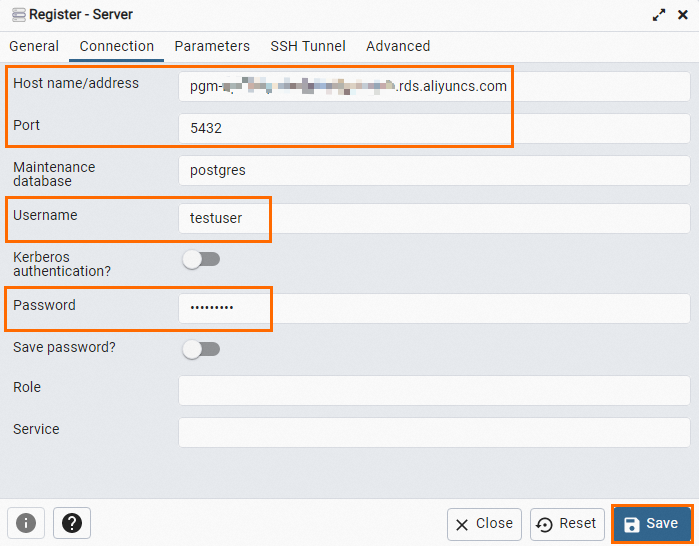
如果出现如图内容,即表示连接成功,您可以在pgAdmin中对RDS实例中的数据进行操作。
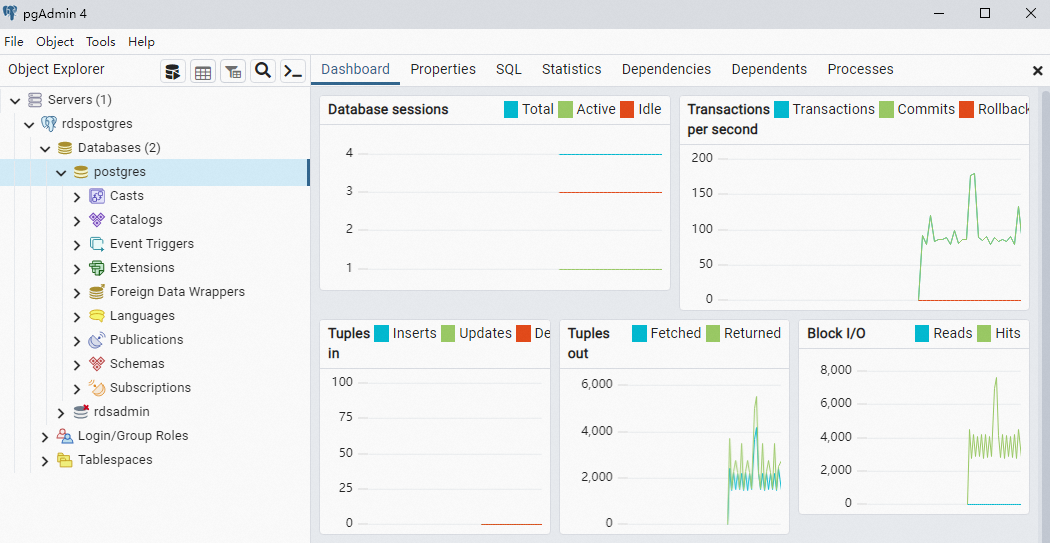
使用数据库
3
连接RDS实例后,您可以和正常使用自建数据库一样对RDS实例进行操作(DDL、DML等)。
右键单击Databases,选择Create > Database...。
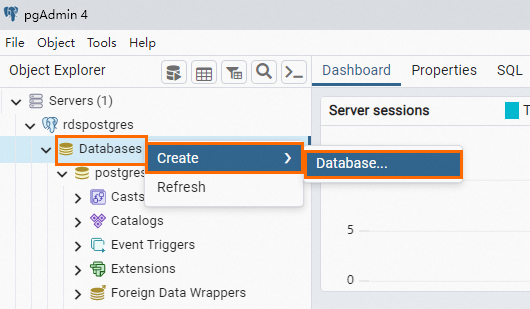
在Create - Database窗口中,设置Database参数取值为
testdb,创建测试数据库,然后单击Save。右键测试数据库testdb,选择Query Tool,进入SQL编辑窗口。
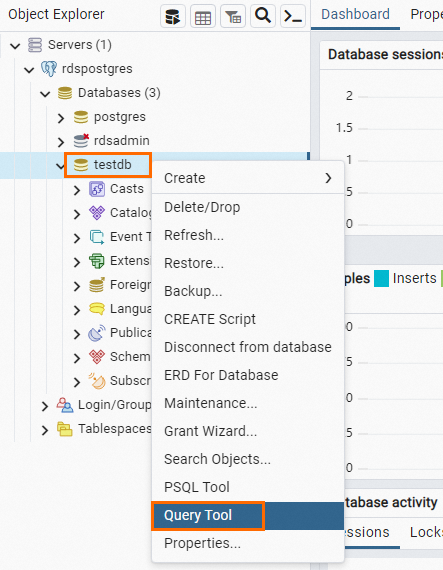
在SQL编辑窗口中,使用如下SQL,创建测试表
test_table,并插入三条数据。-- 创建一个名为test_table的测试表 CREATE TABLE test_table ( id bigint NOT NULL , name VARCHAR(50) , age integer, PRIMARY KEY (id) ); -- 向test_table表中插入三条数据 INSERT INTO test_table (id, name, age) VALUES (1, 'John', 25), (2, 'Mary', 30), (3, 'Bob', 35);单击工具栏的
 图标或按F5,执行SQL语句。
图标或按F5,执行SQL语句。
查询
test_table表中数据。SELECT * FROM test_table;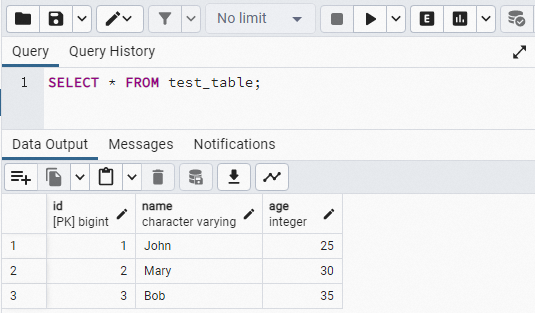
修改
test_table表中数据。UPDATE test_table SET name = 'Johnny', age = 26 WHERE id = 1;
完成
1
使用SELECT * FROM test_table;命令,可以查看到修改后的表数据。
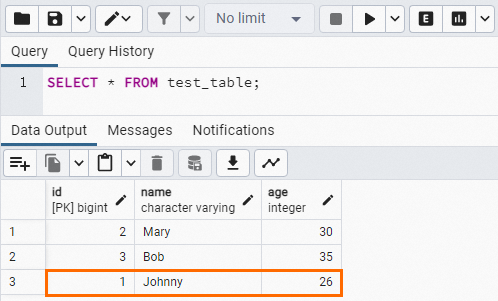
清理及后续
1
清理
本教程使用的RDS PostgreSQL实例只能免费试用1个月。实例到期后,将自动进入实例回收站,如果您还需要使用,可在回收站中恢复重建,具体操作,请参见实例回收站。
后续
您可以将自建数据库的数据迁移至RDS实例,具体操作,请参见RDS PostgreSQL一键上云。
总结
常用知识点
问题:开通了外网地址后,能直接使用账号密码通过外网连接实例吗?(单选题)
正确答案是不能。开通了外网地址后,还需要设置白名单,使RDS实例允许指定IP地址访问,可以配置本机外网IP地址,也可以配置0.0.0.0/0,但0.0.0.0/0意味着对所有外网IP地址开放,因此如果是连接测试,则要在测试后尽快修改或删除。
